如何通过PS给图片添加Logo
PS是现在十分常用的一款图片编辑软件,有些新用户不知道如何通过PS给图片添加Logo,接下来小编就给大家介绍一下具体的操作步骤。
具体如下:
1. 首先第一步先打开电脑中的PS软件,接着根据下图所示,依次点击【文件-打开】选项,然后按照需求选择图片并点击【打开】。
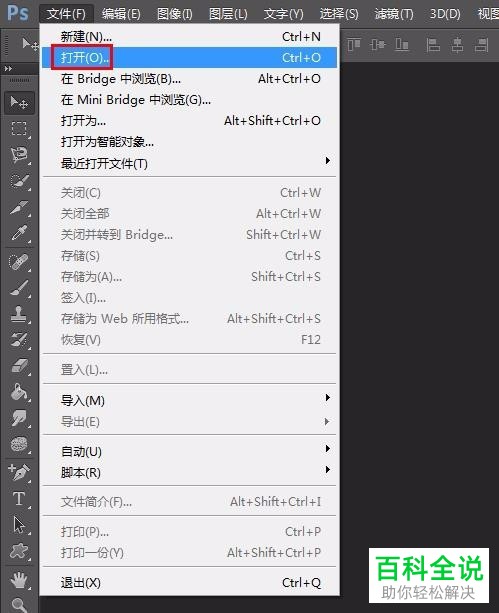
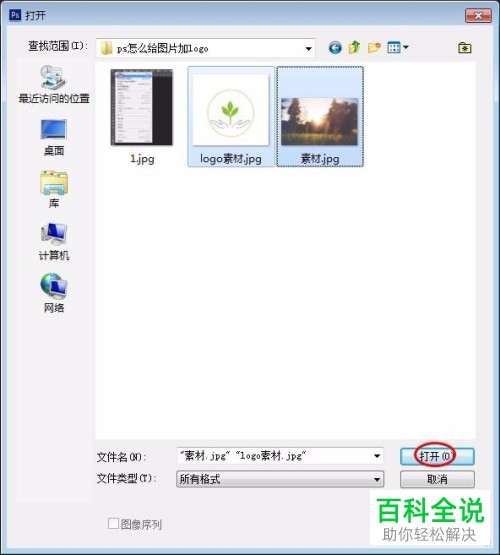

2. 第二步根据下图所示,先点击左侧【魔棒工具】,接着按照需求框选Logo图片无用部分,然后按下【Del】键删除。
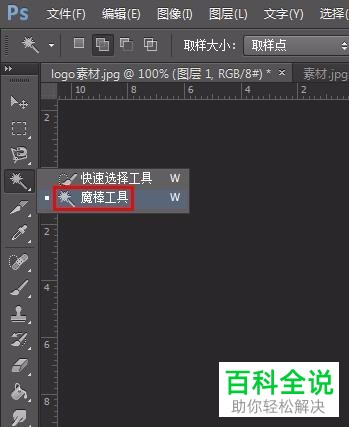

3. 第三步按下【Ctrl+D】快捷键取消选区,根据下图所示,成功抠出Logo部分。

4. 第四步先按下【Ctrl+A】快捷键,接着根据下图所示,按下【Ctrl+C】复制Logo。

5. 第五步先打开图片图层,接着根据下图所示,按下【Ctrl+V】快捷键粘贴Logo。

6. 第六步先按下【Ctrl+T】快捷键,接着按照需求调整Logo大小、位置,然后根据下图所示,点击右上角【√】图标。
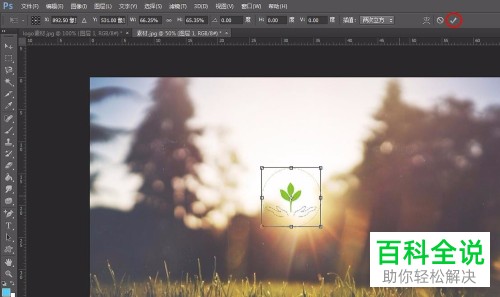

7. 最后根据下图所示,先依次点击【文件-存储为】选项,接着在弹出的窗口中按照需求设置参数、保存路径即可。
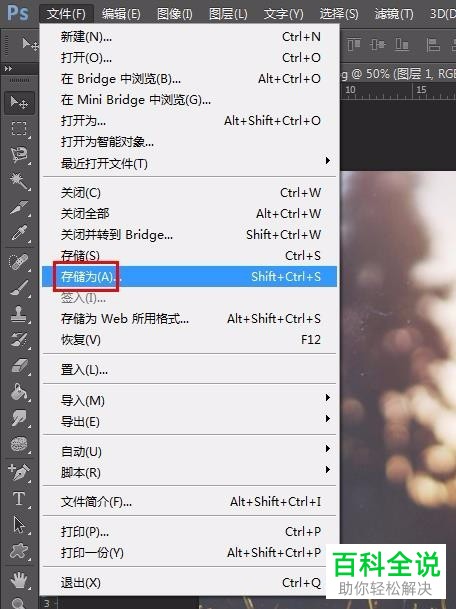
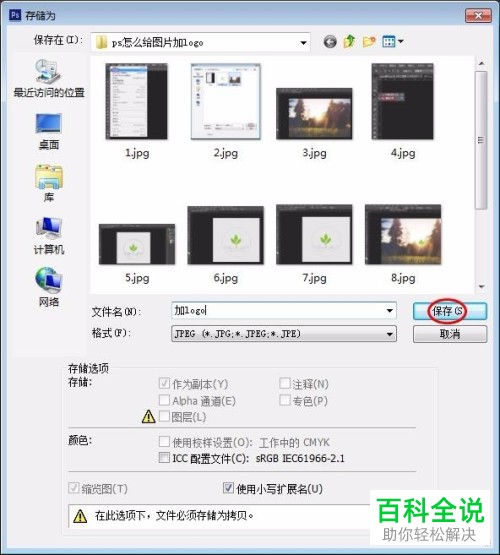
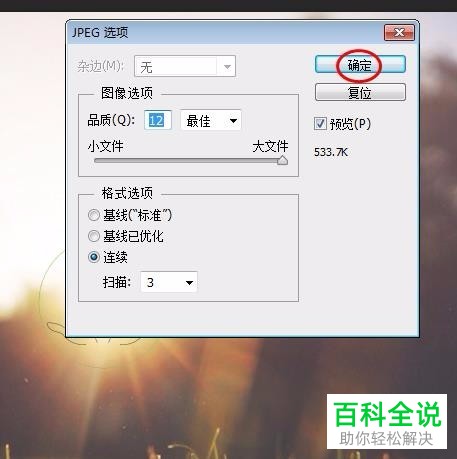
以上就是如何通过PS给图片添加Logo的方法。
赞 (0)

